win10咋截图 怎么在Windows 10电脑上快速截取屏幕?
win10咋截图,Windows 10作为目前最新的操作系统,其屏幕截图功能也得到了大幅度升级,提供了更加便捷、实用的截图方法。不管是需要截取全屏、部分屏幕还是特定窗口的屏幕截图,都可以轻松完成,无需再借助第三方截图工具。下面将为大家详细介绍Windows 10电脑上如何快速截取屏幕。
怎么在Windows 10电脑上快速截取屏幕?
具体方法:
1.快捷键截屏:按键盘上的PrintScreen 或 Ctrl + PrintScreen组合键可以截取整个屏幕,之后只需要打开画图、word、或QQ聊天对话框,粘贴即可,然后再保存。
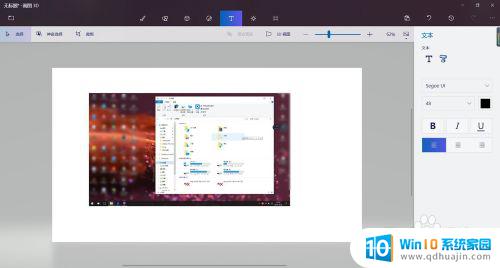
2.截图自动保存:按键盘上的快捷键:Win + PrintScreen,系统会自动将图片保存至C:\Users\用户名\Pictures\Screenshots文件夹内。省去了前面保存截屏的步骤,更加方便。
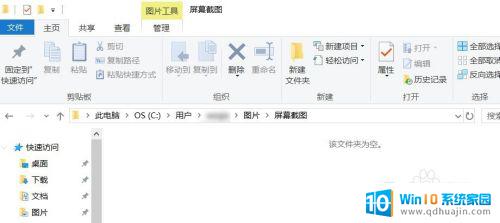
3.截取活动窗口:按键盘上的快捷键:Alt + PrintScreen,即可截取当前活动窗口。比如你现在用浏览器打开一个网页,截取的是这个浏览器窗口,而不是整个屏幕,截完图后需要找到画图或word粘贴,然后再保存。
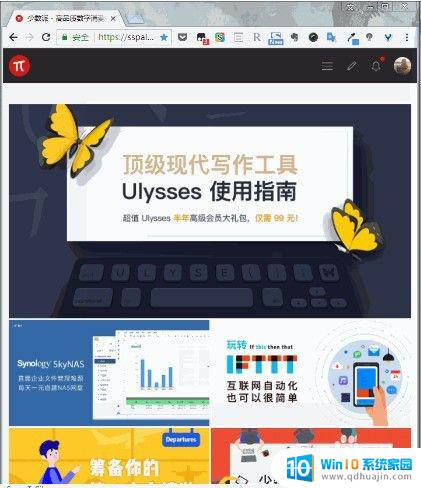
4.游戏截图:按键盘上的快捷键:Win + G,即可打开微软自带的游戏录屏的工具,当然也有截屏功能,这里截取的也是全屏,截取的图片自动保存在C:\Users\用户名\Videos\Captures文件夹下。
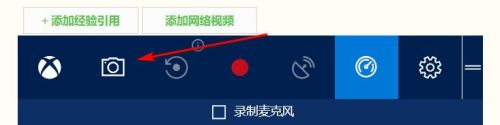
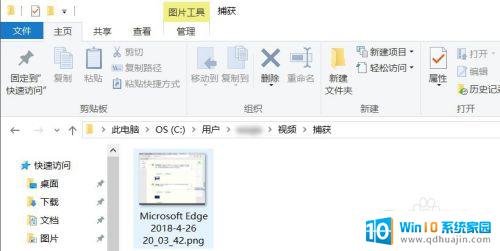
5.win10咋截图内置的截图工具:在-windows附件 - 截图工具,这个截图方式对于截图有更高需求的用户比较适合。因为与前面几个内置截图方式相比,附件中的截图工具提供了窗口截图、全屏幕截图、任意格式截图、矩形截图、的方式,更加丰富的截图方式,满足需求特别的用户。
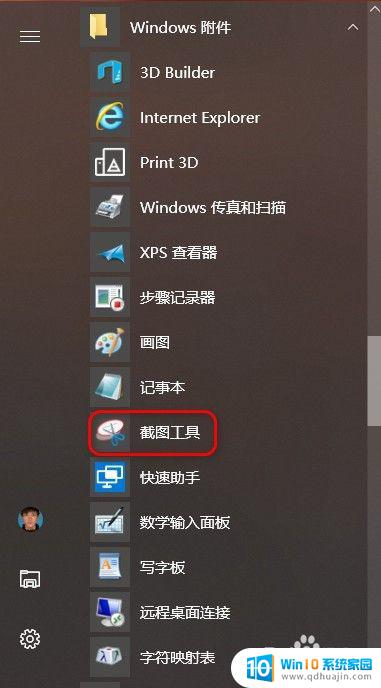
6.Edge浏览器截图:打开Edge浏览器,点浏览器右上角倒数第三个图标,进入笔记编辑界面后,点击右上角的“剪刀”图标,然后鼠标在网页上拖动,即可截取,然后打开画图或word粘贴即可,然后再保存。
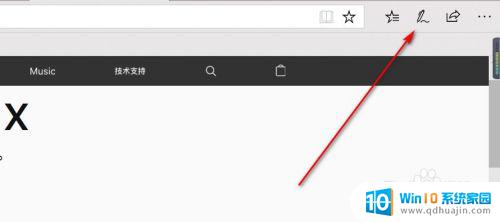
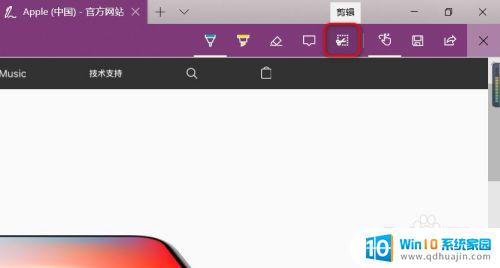
在Windows 10电脑上,快捷键Win+PrintScr可以快速截取整个屏幕,并保存到图片文件夹中。同时,Win+Shift+S可选择截取区域,并将截图复制到剪贴板中,以便于进行粘贴和编辑。使用这些快捷键,可以轻松方便地完成屏幕截取任务,提高工作效率。





